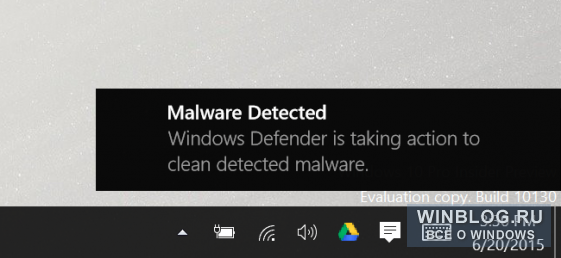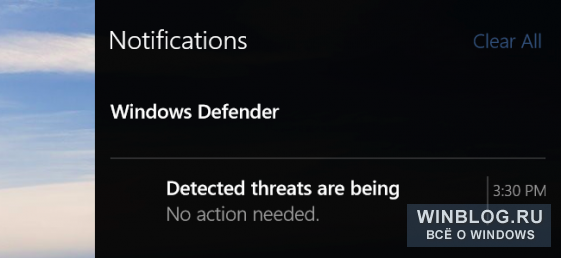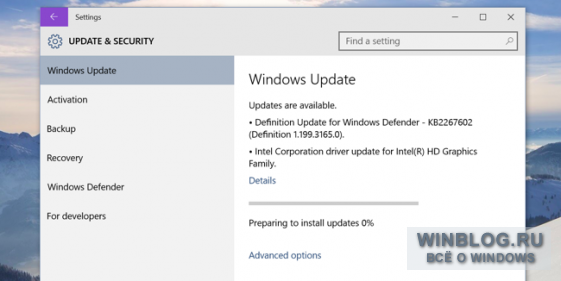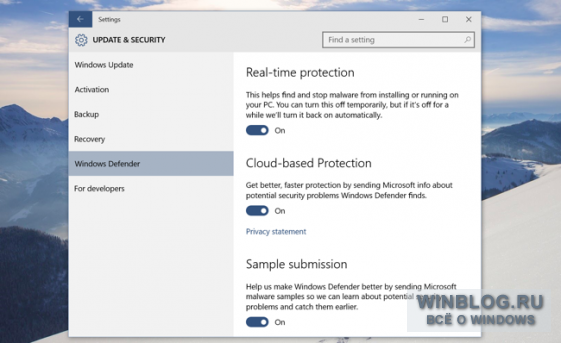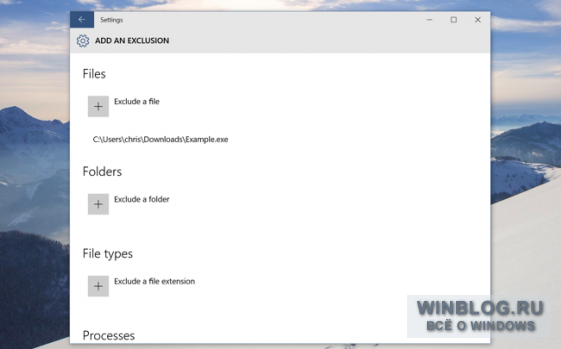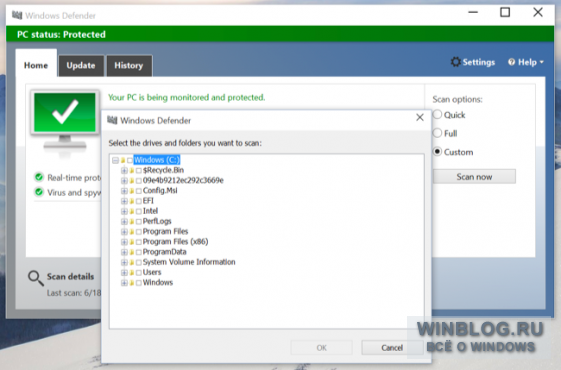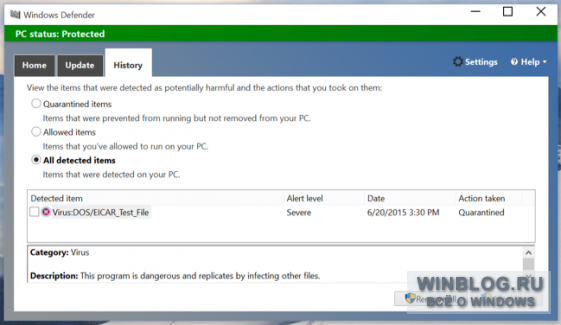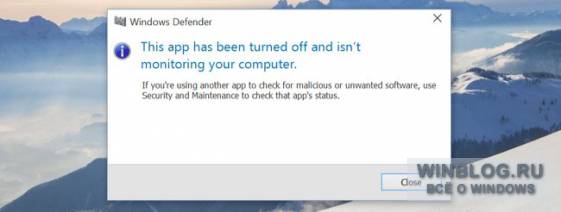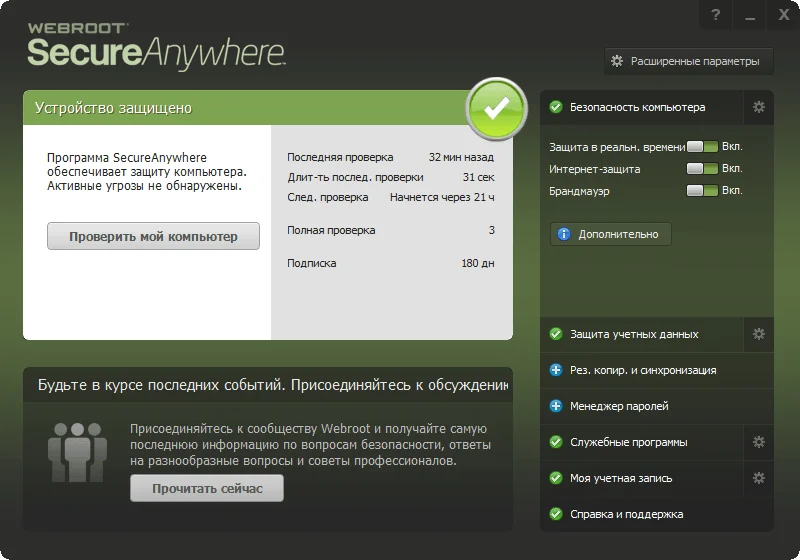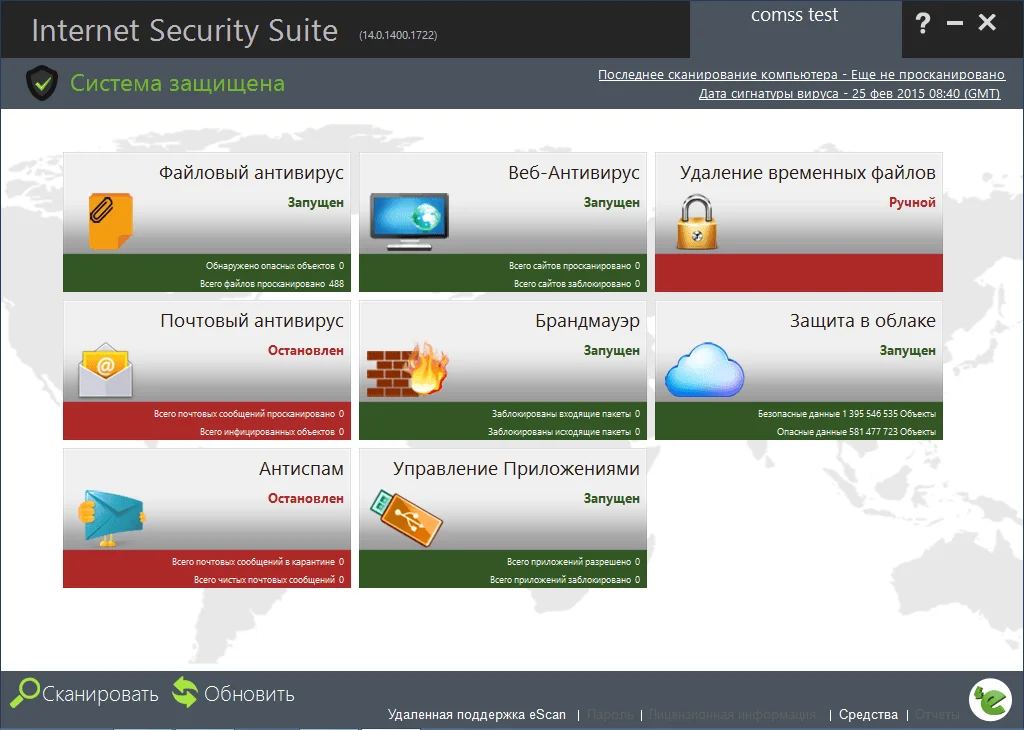- Как пользоваться встроенным антивирусом в Windows 10
- Защитник Windows – лучший антивирус для Windows 10? Нужен ли сторонний антивирус?
- Защитник Windows — лучший антивирус для Windows 10?
- Нужен ли сторонний антивирус в Windows 10?
- Антивирусы для Windows 10
- Антивирусы для Windows 10 Anniversary Update
- Антивирусы для Windows 10
Как пользоваться встроенным антивирусом в Windows 10
Тем, кто пользовался Microsoft Security Essentials в Windows 7 и предыдущих версиях системы, новый антивирус уже знаком. Это та же базовая программа, просто переименованная в Защитник Windows (Windows Defender) и включенная в состав операционной системы начиная с Windows 8.
Автоматическое сканирование и обновление
Как и другие антивирусные приложения, Защитник Windows автоматически работает в фоновом режиме, проверяя каждый файл перед открытием. О нем можно вообще не вспоминать – Защитник привлекает к себе внимание только в том случае, если обнаруживает вредоносное ПО.
При этом он даже не спрашивает, что делать с находкой, а автоматически удаляет вирусы и отправляет файлы в карантин. Просто появляется сообщение о том, что обнаружено вредоносное ПО и Защитник Windows принимает меры по его удалению или что он уже удалил все обнаруженные угрозы. Сообщение сохраняется в центре уведомлений.
Обновления антивирусных баз устанавливаются автоматически через Центр обновления (Windows Update), не требуя перезагрузки. Пользователю заботиться об обновлении Защитника Windows не нужно.
Настройка и исключения
Настройки Защитника Windows находятся в интерфейсе «Параметры» (Settings). Чтобы туда попасть, откройте меню «Пуск» (Start) и нажмите ссылку «Параметры». Выберите раздел «Обновление и безопасность» (Update & security), а затем «Защитник Windows».
По умолчанию, Защитник Windows автоматически обеспечивает защиту в реальном времени, облачную защиту и отправку образцов. Защита в реальном времени означает, что программа постоянно сканирует систему для обнаружения вредоносного ПО. Эту функцию можно кратковременно отключить, если требуется увеличить производительность системы, но затем она будет автоматически включена вновь, чтобы гарантировать защиту в дальнейшем. Облачная зашита и отправка образцов позволяют Защитнику Windows обмениваться информацией об угрозах и обнаруженных вредоносных файлах с серверами Microsoft.
Здесь же можно настроить исключения – для этого пролистайте страницу и нажмите ссылку «Добавить исключение» (Add an exclusion). В исключения можно внести определенные файлы, папки, типы файлов и процессы. Если антивирус сильно замедляет работу гарантированно безопасного приложения, его можно добавить в исключения, чтобы повысить производительность. Однако злоупотреблять исключениями не стоит – если не подходить к делу с умом, это может ослабить безопасность компьютера, поскольку Защитник Windows просто перестанет проверять определенные места.
Если пролистать страницу настроек до пункта «Сведения о версии» (Version info) и нажать ссылку «Использовать Защитник Windows» (Use Windows Defender), откроется настольный интерфейс антивируса. Те, кто до этого пользовался Microsoft Security Essentials, его сразу узнают. (В будущем, впрочем, Microsoft наверняка перенесет и другие настройки отсюда в интерфейс «Параметры».)
В этом окне можно запустить быструю проверку, полную проверку или выборочное сканирование определенных папок. Можно, например, провести особую проверку подключенного к компьютеру внешнего диска.
Регулярно выполнять антивирусную проверку вручную не обязательно. Защитник Windows в любом случае проверяет все в фоновом режиме и делает полную проверку компьютера по расписанию. Так что возможность запустить проверку вручную актуальна только для сканирования внешних носителей и сетевых папок.
Если Защитник Windows сообщил о блокировке вредоносного ПО, посмотреть заблокированные файлы можно в настольном интерфейсе антивируса. Нажмите упомянутую выше ссылку «Использовать Защитник Windows» в «Параметрах», а в открывшемся окне перейдите на вкладку «Журнал» (History). Нажмите кнопку «Просмотреть подробности» (View details), чтобы посмотреть список заблокированных программ. В нем указывается название вредоносного ПО, дата обнаружения и помещения в карантин.
Здесь можно полностью удалить вредоносную программу с компьютера или разрешить запуск файлов, которые Защитник Windows посчитал опасными. Делать это следует только в том случае, если вы на сто процентов уверены в ошибке. Если нет – не запускайте файлы из карантина.
Установка другого антивируса
При установке другого антивируса Windows 10 автоматически отключает Защитник Windows. Он перестает выполнять сканирование системы в режиме реального времени, так что конфликты двух разных антивирусов исключены. Если после установки другой антивирусной программы открыть настройки Защитника Windows, все опции будут неактивны, а при нажатии ссылки «Использовать Защитник Windows» появится сообщение о том, что он отключен. В сообщении будет сказано, что приложение отключено и не выполняет мониторинг компьютера.
После удаления другого антивируса Защитник Windows вновь заработает, чтобы обеспечить бесперебойную антивирусную защиту.
Вне зависимости от того, какой антивирус вы предпочитаете, приятно знать, что отныне в каждой установке Windows есть встроенная антивирусная защита. Все-таки средство удаления вредоносных программ Microsoft (Malicious Software Removal Tool), которое ежемесячно распространяется через Центр обновления, не заменяет собой полноценный антивирус.
Защитник Windows – лучший антивирус для Windows 10? Нужен ли сторонний антивирус?
С выходом Windows 8 в 2012, Microsoft стала снабжать свои операционные системы предустановленным антивирусным решением под названием Защитник Windows, который был основан на более раннем продукте компании, известном как Microsoft Security Essentials.
После выхода Windows 10, Защитник Windows претерпел значительные улучшения. Многие пользователи, которые не нуждаются в сторонних решениях безопасности, полностью полагаются на бесплатный встроенный системный антивирус.
Если говорить об эволюции Защитника Windows в последние годы, то серьезные изменения можно заменить сразу после запуска операционной системы.
В Windows 10 Creators Update, Windows 10 Fall Creators Update и Windows 10 April 2018 Update Защитник Windows стал центральной частью расширенной панелью управления функциями защиты под названием «Центр безопасности Защитника Windows». Данное приложение объединяет все инструменты безопасности операционной системы, включая родительский контроль и настройки брандмауэра. Это означает, что Microsoft решила не ограничивать продукт только функциями защиты от вредоносных программ и старается сделать его единственным средством безопасности для Windows 10.
На данный момент, Защитник Windows предлагает необходимый пакет функций безопасности, которые также доступны в сторонних решениях, в частности защиту реального времени, регулярное обновление и поддержку сканирования по расписанию. Кроме того, защитное решение уже интегрировано в Windows 10, что позволяет минимизировать воздействие на производительность.
Защитник Windows — лучший антивирус для Windows 10?
Защитник Windows становится одним лучшим решением для защиты, что подтверждается новейшими лабораторными тестами. Недавно немецкая лаборатория AV-Test провела тестирование, которое наглядно показывает, что Защитник улучшил свои возможности обнаружения и ликвидации угроз. Теперь он надежно справляется с новейшими угрозами «нулевого дня» в Windows 10.
Для примера, Защитник Windows заблокировал 98 процентов угроз нулевого дня в мартовском испытании и 100 процентов в апрельском. Средний уровень обнаружения по индустрии равен 99,5%. Что касается идентификации известных вредоносных программ, то продукт Microsoft заблокировал 100% и 99,9% образцов тестовой коллекции соответственно, в то время как средний показатель по индустрии равен 99,9%.
Защитник Windows также получил высокий балл в тесте на удобство использование, потому что практически не выдал ложных срабатываний. Среднее количество ложных срабатываний среди всех протестированных продуктов равнялось 10, а Защитник Windows ошибся только 4 раза в двух тестах.
Нужен ли сторонний антивирус в Windows 10?
Некоторые пользователи предпочитают доверять защиту своих данных сторонним антивирусным решениям преимущественно из-за их репутации и расширенного набора функций.
Однако, остановить свой выбор на Защитнике и соблюдать простые правила безопасности иногда бывает более эффективной стратегией, чем использование стороннего антивирусного продукта, который, как считается, «блокирует все угрозы». Пользователи должны уделять внимание самым основным рекомендациям по безопасности: избегать сомнительные сайты, которые имеют плохую репутацию распространения вредоносных программ и не загружать приложения из источников, которым вы не доверяете.
Правильнее будет сказать, что Защитник Windows — это идеальное решение безопасности для пользователей Windows 10, которые знают, как защитить свои данные. С другой стороны, тот факт, что приложение интегрировано в саму операционную систему и защищает все устройства Windows 10, делает его правильным выбором для новичков.
Рано или поздно, Защитник Windows станет еще более продвинутым продуктом безопасности, но не обязательно благодаря улучшенным антивирусным функциям, а потому что все функции безопасности Windows 10 будут построены вокруг него. Windows 10 постепенно становится самой распространенной системой для десктопной платформы, а значит будет интересно узнать, сколько пользователей по-прежнему захотят использовать сторонний антивирус.
Антивирусы для Windows 10
В данной теме мы будем отслеживать официальную информацию от разработчиков антивирусов о поддержке системы Windows 10. В комментариях вы также можете делиться своим опытом установки антивирусов на новую платформу.
Антивирусы для Windows 10 Anniversary Update
2 августа 2016 года официально вышло юбилейное обновление Anniversary Update для операционной системы Windows 10. Уже сейчас пользователи могут установить новую версию Windows 10 1607 (build 14393).
Список антивирусов, официально совместимых с обновлением Windows 10 Anniversary Update, которое стало доступно 2 августа 2016 года.
Антивирусы для Windows 10
29 июля 2015 года стала официально доступна финальная версия операционной системы Windows 10.
Для защиты Windows 10 в данный момент можно использовать:
• Windows Defender — встроенный бесплатный антивирус от Microsoft.
• 360 Total Security — бесплатный антивирус Qihoo 360 с оптимизацией ПК. Включает локальные движки Avira и Bitdefender, проактивную и облачную защиту в реальном времени, а также инструменты: фаервол, песочница, защита веб-браузера.
Совместимость с Windows 10 также реализована для антивируса:
• Avast Free Antivirus — бесплатный антивирус со всеми функциями, которые необходимы для надежной защиты вашего компьютера и данных от посягательств злоумышленников. Включает эффективный антивирус с мощными экранами и сканер безопасности домашней сети.
Совместимость с Windows 10 также реализована в платных версиях антивирусов Avast:
• BullGuard Internet Security — включает антивирус и антишпион BitDefender с технологией поведенческого обнаружения угроз, фаервол Outpost и функции: родительский контроль, оптимизация системы и резервное копирование.
Совместимость с Windows 10 также реализована в других антивирусных решениях BullGuard:
• Comodo Internet Security Premium — бесплатное комплексное решение безопасности. Включает антивирус и антишпион, фаервол с контент-фильтром, проактивную защиту HIPS, виртуальную среду — песочницу. Защищает от вирусов, интернет-атак и вредоносных веб-сайтов.
Совместимость с Windows 10 также реализована в других антивирусных решениях Comodo:
• Reason Core Security (Complete Protection) — облачное решение безопасности. Версия Complete Protection предлагает защиту в реальном времени от вредоносных программ, ПНП, рекламного и шпионского ПО. Работает совместно с другими антивирусами, обнаруживая пропущенные угрозы
• Norton Security — комплексный антивирус, новое решение от Symantec для всесторонней интернет-защиты компьютера, важных данных и онлайн активности. Объединяет 5 уровней безопасности для надежной защиты от всех видов угроз.
Совместимость с Windows 10 также реализована на другом домашнем продукте от Symantec:
• Webroot SecureAnywhere AntiVirus — облачный антивирус и антишпион для быстрой и легкой защиты от вирусов, руткитов и программ шпионов. Включает фаервол, защиту персональных данных, веб-защиту от вредоносных веб-сайтов и онлайн-угроз.
• Avira Free Antivirus — бесплатный антивирус, антишпион и антируткит с облачной технологией защиты Avira Protection Cloud. В режиме реального времени защищает компьютер от вредоносных программ и позволяет управлять Брандмауэром Windows.
Совместимость с Windows 10 также реализована в платных антивирусных решениях Avira:
• AVG AntiVirus FREE — эффективный и быстрый бесплатный антивирус. Предоставляет базовую защиту от вирусов, троянов, шпионов и других вредоносных программ. Новая версия включает поддержку Windows 10 и облачный сервис репутации файлов.
Совместимость с Windows 10 также реализована в платных антивирусных решениях AVG:
• Bitdefender Internet Security — комплексный антивирус с фаерволом и усиленной защитой личных данных. Многоуровневая веб-защита, безопасный интернет-банкинг, родительский контроль. Автоматическая защита с высоким быстродействием.
Совместимость с Windows 10 также реализована для антивирусных продуктов:
• TrustPort Internet Security — полная защита компьютера и данных от вредоносных программ, онлайн и сетевых угроз. Комплексный антивирус обнаруживает вирусы и шпионское ПО, предотвращает попытки хакеров получить доступ к компьютеру.
Совместимость с Windows 10 также реализована для антивирусных продуктов:
• Kaspersky Internet Security 2016 — комплексный Антивирус Касперского для универсальной защиты от всех интернет-угроз. Включает контроль программ, безопасные платежи и новые возможности: защита сбора данных и контроль изменений в операционной системе.
Совместимость с Windows 10 также реализована для антивирусных продуктов:
• Ashampoo Anti-Virus — быстрый и мощный антивирус с двумя движками Bitdefender и Emsisoft. Включает поведенческий контроль программ для защиты от неизвестных угроз «нулевого дня» и веб-защиту от онлайн-угроз на ресурсах в Интернете.
• SecureAPlus Freemium включает белый список приложений с облачной проверкой и антивирус на основе движка ClamAV для защиты ПК от известных и неизвестных угроз. Совместим с другими антивирусами, предоставляя дополнительный уровень безопасности.
• Trend Micro Internet Security 10 — комплексный антивирус, использующий облачные технологии Trend Micro. Надежно защищает от вредоносных сайтов, предотвращает кражу важных данных и обеспечивает конфиденциальность в сети Интернет и родительский контроль.
Совместимость с Windows 10 также реализована для антивирусных продуктов:
• Panda Free Antivirus — бесплатный «облачный» антивирус с поведенческой блокировкой и анализом поведения. Защита компьютера с максимальной производительностью. Эффективная веб-защита от фишинговых сайтов и вредоносных «drive-by» загрузок.
Совместимость с Windows 10 также реализована для платных антивирусных продуктов:
• ESET NOD32 Smart Security 8 / 9 — новая версия комплексного антивируса с облачными технологиями и многоуровневой защитой. Включает в себя антивирус NOD32, HIPS, фаервол, защиту от фишинга и уязвимостей, антиспам и родительский контроль.
Совместимость с Windows 10 также реализована для:
• G Data InternetSecurity — комплексный антивирус с движком Bitdefender и технологией CloseGap. Обеспечивает надежную оперативную защиту от вирусов, хакеров, спама и всех интернет-угроз с использованием облачных и проактивных технологий.
Совместимость с Windows 10 также реализована для антивирусных продуктов:
• Tencent PC Manager — бесплатный антивирус с облачной, проактивной и локальной сигнатурной защитой в реальном времени, использующий антивирусные движки Tencent и Avira. Веб-антивирус защищает от вредоносных сайтов и загрузок, а также фишинга.
• Dr.Web Security Space 10 — комплексная защита от всех видов интернет-угроз: файловый и почтовый антивирус, превентивная защита, антиспам, веб-антивирус SpIDer Gate и родительский контроль с облачной технологией Dr.Web Cloud, фаервол Dr.Web.
Совместимость с Windows 10 также реализована для следующего продукта:
• eScan Internet Security Suite представляет собой комплексное решение для обеспечения безопасности данных и защиты от вредоносных программ и интернет-угроз, фишинга, спама, хакерских атак. Использует передовые облачные и проактивные технологии.
Совместимость с Windows 10 также реализована для антивирусных программ:
• Emsisoft Anti-Malware — антивирус и антишпион, защищающий компьютер от различных видов вредоносного ПО. Контроль программ блокирует любые вредоносные действия, веб-защита останавливает интернет-угрозы, когда вы находитесь онлайн.
Совместимость с Windows 10 также реализована для комплексного антивируса:
• McAfee Internet Security — комплексное антивирусное решение. Наиболее полная и эффективная защита от вирусов и интернет-угроз, оптимизация работы компьютера и онлайн резервное копирование 1 GB
Совместимость с Windows 10 также реализована для антивирусных программ:
• FortiClient для Windows — бесплатное антивирусное решение для защиты компьютера, включающее антивирус, эффективный веб-фильтр, эвристический анализ угроз и другие возможности для легкого управления и настройки устройств FortiGate
• ZoneAlarm Free Antivirus + Firewall — бесплатный антивирус с фаерволом, обеспечивающий полноценную защиту класса Internet Security от любых Интернет-угроз. Включает веб-защиту, контроль программ, онлайн резервное копирование бесплатно 5 ГБ
Совместимость с Windows 10 также реализована для антивирусных программ:
• FS Protection защищает все ваши компьютеры, смартфоны и планшеты с помощью одного простого решения безопасности. Легко управляйте защитой всех ваших устройств, включая платформы Windows, Mac, Android
• Ad-Aware Free Antivirus+ — бесплатный антивирус и антишпион с базовой веб-защитой от онлайн-угроз. Решение в реальном времени следит за активными процессами, изменением реестра, сетевой активностью, загрузками и посещаемыми веб-сайтами
Совместимость с Windows 10 также реализована для платных версий антивирусных программ Lavasoft:
• NANO Антивирус — новая антивирусная программа, при разработке которой учитывались основные требования: высокая скорость, эффективность и удобство работы, возможность выбирать функциональность
• Outpost Security Suite PRO — мощное решение с новейшими технологиями для комплексной защиты компьютера в Интернете. Включает антивирус и антишпион, надежный фаервол и систему Anti-Leak, эффективную проактивную защиту
Совместимость с Windows 10 также реализована для следующих продуктов: